Zkoušeli jste někdy vysílat a sdílet video se svými přáteli nebo nahrát video ze screencastu na YouTube nebo na jiné platformy sociálních médií? To je v dnešní době převládající, zvláště když jsou trendem online marketing, reklamy, školení, webové schůzky.
Můžete zaznamenat obrazovku a exportovat záznam do formátu MP4, abyste zajistili, že video bude možné přehrát na většině zařízení a přehrávačů. Jak nahrávat videa ve formátu MP4? Tento příspěvek bude obsahovat seznam 7 nejlepších MP4 rekordérů nástroje kompatibilní s různými operačními systémy a zavádět je jeden po druhém. Pokud tedy hledáte nejlepší videorekordér MP4, podívejte se do následující části.
7 nejlepších MP4 rekordérů v systémech Windows a Mac:
- EaseUS RecExperts (Windows/Mac)
- Free Cam (Windows)
- Free Screen Video Recorder (Windows)
- Share X (Windows)
- Screenflow (Mac)
- Screencast-O-Matic (Windows/Mac)
- Camtasia (Windows/Mac)
Top 1. EaseUS RecExperts
Systémový operační systém: Windows a macOS
EaseUS RecExperts je vynikající nástroj pro snímání obrazovky MP4. Podporuje mnoho běžných a oblíbených formátů videa, včetně MP4, MOV, AVI, MP3, FLAC atd., a můžete snadno zachytit obrazovku a bez námahy ji exportovat do požadovaného formátu.
Tento MP4 rekordér dokáže uspokojit všechny vaše požadavky na nahrávání obrazovky, jako je zachycení celé obrazovky nebo určité oblasti a tak dále. Nejen nahrávání obrazovky, ale výkonný editor MP4 umožňuje uživatelům vytvářet zvukové nahrávky, nahrávky podcastů, herní nahrávky, nahrávky z webových kamer a mnoho dalšího pomocí několika jednoduchých kliknutí.
EaseUS RecExperts
- Podpora více než 10 formátů souborů
- Pomáhá nahrávat streamované video a zvuk
- Zachyťte obrazovku a exportujte ji ve formátu GIF
- Naplánujte úkol tak, aby automaticky snímal obrazovku
Recenze TechRadar EaseUS RecExperts
Top 2. Free Cam
Systémový operační systém: Windows
Bezplatná kamera je jednou z nejpoužívanějších a jednoduchých bezplatných snímků obrazovky MP4 s vestavěným editorem zvuku a videa. Umožňuje také vytvářet screencasty a je bez reklam.
Jednou z nejlepších funkcí tohoto softwaru pro nahrávání obrazovky MP4 je, že dokáže nepřetržitě nahrávat vysoce kvalitní videa po neomezenou dobu bez zanechání vodoznaku! Takže začátečníci, kteří právě začali svou cestu nahrávání a úpravy videa, si mohou vybrat tento jednoduchý, ale profesionální software k výrobě úžasných videozáznamů.
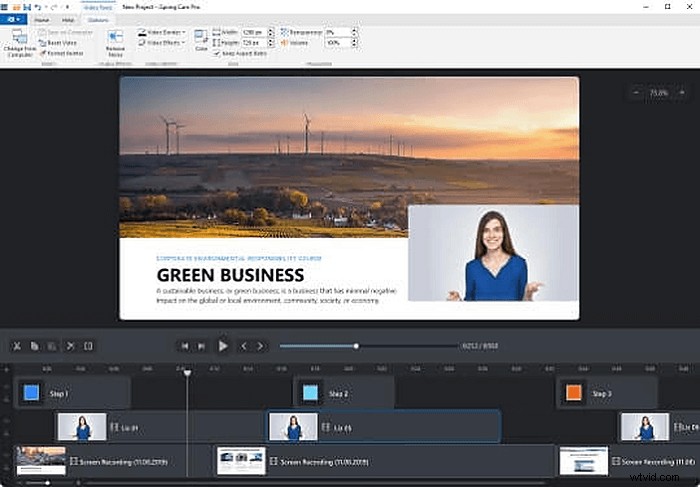
Výhody:
- Žádný vodoznak, žádná časová omezení ani reklamy
- Podporujte vysoko kvalitní rozlišení
- Odstranění zvuků na pozadí
Nevýhody:
- Žádné možnosti nahrávání z webové kamery
- Nahrávku uloží pouze do formátu WMV
Recenze G2 Free Cam
Top 3. Free Screen Video Recorder
Systémový operační systém: Windows
Toto je plně vybavený, ale odlehčený MP4 rekordér. Při nahrávání zvuku si můžete vybrat systémový zvuk, zvuk mikrofonu nebo obojí a nahrávat zvuk z více zdrojů současně.
Kromě toho můžete nahrávat Skype konverzace bez jakýchkoli omezení. Je to výhodné pro Skype rozhovory a konferenční hovory, které probíhají online. Kromě programu pro nahrávání videa má také základní a uživatelsky přívětivý editor obrázků.
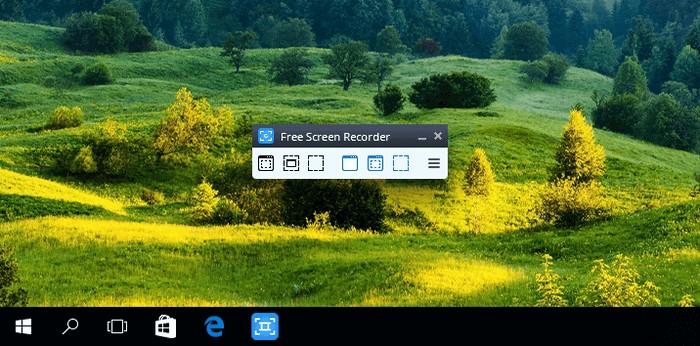
Výhody:
- Nabídněte pohodlnou funkci, pomocí které můžete pořídit snímky obrazovky
- Mimořádně vhodné pro nahrávání obrazovky a videa
- K dispozici v 10 jazycích
Nevýhody:
- Umožňuje pouze nahrávání zvuku z mikrofonu
- Uložit záznam pouze do formátu AVI
Top 4. Share X
Systémový operační systém: Windows
Jedná se o open-source MP4 záznamník obrazovky, který uživatelé Windows 10 nemohou nikdy minout. Tento bezplatný software pro nahrávání obrazovky se může pochlubit mnoha vlastními funkcemi jako některé z placených softwarových rekordérů obrazovky. Tento nástroj je kompatibilní s okny a zaznamenává celou obrazovku a má funkce jako od ruky a posouvání, monitorování a další.
Kromě toho poskytuje nejen vysoce kvalitní výstup, ale také umožňuje profesionální úpravy.
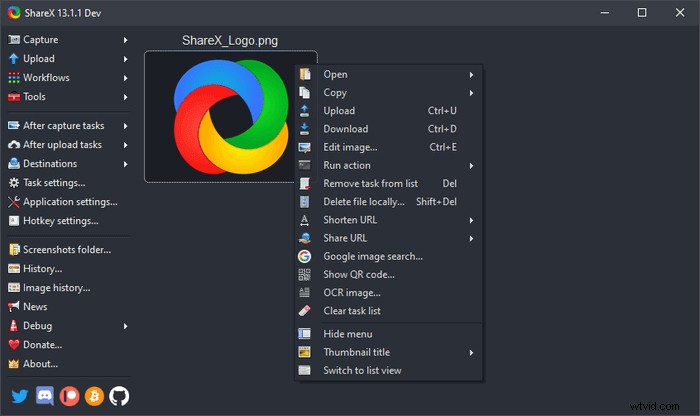
Výhody:
- Podpora služeb sdílení adres URL
- Umožňují importovat stávající videa, hudbu nebo fotografie
- Zahrňte klávesové zkratky pro snazší a rychlou navigaci
Nevýhody:
- Má nekvalitní záznam hry
- Není k dispozici žádný záznam z webové kamery
Recenze TechRadar Share X
Nejlepších 5. Průběh obrazovky
Systémový operační systém: macOS
Jedná se o vynikající a jeden z nejpoužívanějších software pro nahrávání MP4, který nabízí různé funkce a lze s ním nahrávat celou obrazovku a její část. Proces nahrávání podporuje funkce pohyblivé grafiky. Vysoké rozlišení a vysoce kvalitní videa jsou darem tohoto softwaru.
Umožňuje začátečníkům získat úžasné praktické zkušenosti, zatímco profesionálové mohou provozovat své podnikání zcela v závislosti na funkcích tohoto výkonného tvůrce videa a nástroji pro úpravu videa.
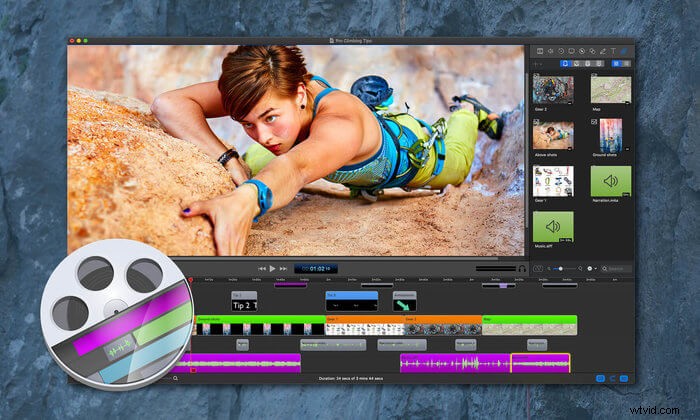
Výhody:
- Vytvářejte video ve vysoké kvalitě
- K dispozici za rozumné ceny
- Poskytujte vynikající zákaznickou podporu
Nevýhody:
- Během nahrávání není možné kreslit
- Nejsou k dispozici žádné bezplatné upgrady
Recenze TechRadar Screenflow
Top 6. Screencast-O-Matic
Systémový operační systém: macOS a Windows
Jedná se o MP4 videorekordér, který můžete spustit přímo z prohlížeče. Je k dispozici v placené a bezplatné verzi, přidává k videím hudební soubory, animace a infografiku a má více funkcí.
Jako začínající tvůrce nebo editor videa se určitě můžete poohlédnout po tomto jednoduchém, ale profesionálním softwaru, který má robustní architekturu a umožňuje výkonné úpravy videa, sdílení na sociálních sítích, online živé vysílání, screencasting a mnoho dalšího.
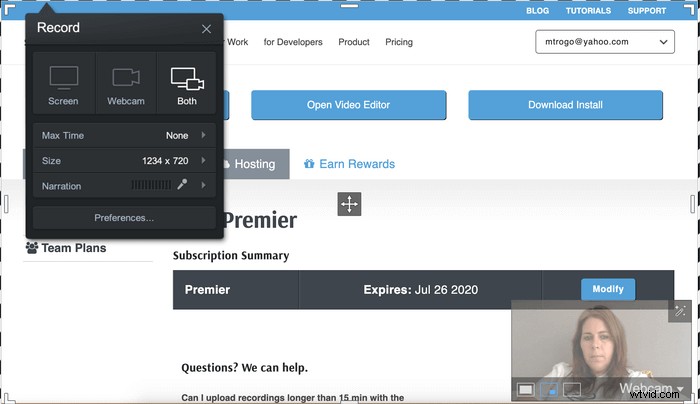
Výhody:
- Pokud používáte placenou verzi, můžete vodoznak odstranit
- Podpora úpravy zvukové stopy
- Nahrávání čehokoli není časově omezeno
Nevýhody:
- V bezplatné verzi umožňuje nahrávání pouze po dobu patnácti minut
- V bezplatné verzi tohoto softwaru nelze vodoznak odstranit
Recenze PCMag ScreenCast-O-Matic
Top 7. Camtasia
Systémový operační systém: Windows a macOS
Společnost Techsmith vytvořila tento MP4 videorekordér pro vytváření videonávodů a screencastů. Tento software pro nahrávání MP4 můžete používat zdarma a je výhodný hlavně pro tvorbu YouTube a vzdělávacích a marketingových videí. Kromě toho podporuje širokou škálu formátů souborů pro export a import videí a dalších projektů.
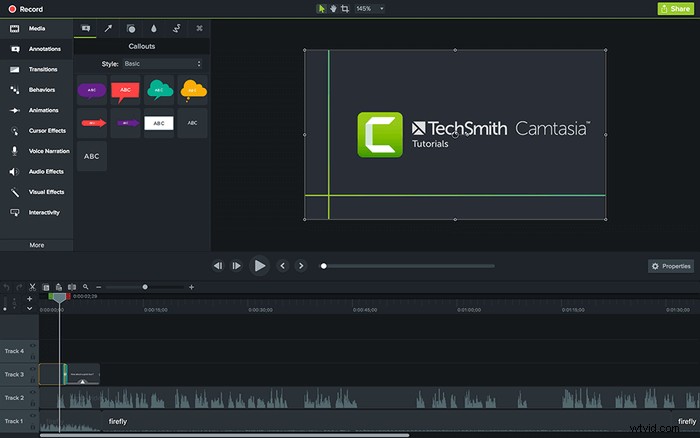
Výhody:
- Žádné časové omezení délky videa
- Nabízí 30denní záruku vrácení peněz
- Je integrován s Diskem Google
Nevýhody:
- Nepodporuje živé nahrávání z digitální videokamery
- Úprava videa je ve srovnání s ostatními méně pokročilá
Recenze G2 Camtasia
Závěr
Záznam obrazovky je úkol, který často vyžadujeme při každodenním používání pro profesionální i osobní úkoly. A při nahrávání obrazovky je lepší zvolit formát, který podporuje MP4 jako výstupní formát souboru, protože MP4 verze videa je široce podporována na všech platformách. Takže výběr výstupu jako MP4 bude moudrým rozhodnutím.
S ohledem na tyto věci doporučujeme EaseUS RecExperts, který je na prvním místě v našem seznamu 7 nejlepších MP4 rekordérů. Tento nástroj je k dispozici zdarma ke stažení a před zakoupením placené verze si můžete snadno vyzkoušet jeho robustní funkce a jednoduché, ale výkonné funkce.
Časté otázky o MP4 Screen Recorder
Existuje více informací o rekordéru obrazovky MP4. Zkontrolujte, zda jsou pro vás užitečné.
1. Jak natočím video MP4?
V závislosti na vašem operačním systému musíte vybrat software, který je kompatibilní s vaším zařízením. Pokud používáte počítač se systémem Windows, nahrajte videa MP4 podle těchto kroků.
Krok 1. Spusťte program EaseUS RecExperts pro Windows na počítači. Klikněte na Nastavení v sekci „Video“ vyberte „MP4“ jako „Výstupní formát .
Krok 2. Zpět do hlavního rozhraní, vyberte z možností „Celá obrazovka“ a „Region“ a vyberte oblast záznamu .
Krok 3. Kliknutím na ikonu mikrofonu a kamery vyberte zdroj zvuku a webové kamery . Poté spusťte nahrávání stisknutím tlačítka „REC“.
Krok 4. Po zachycení potřebného obsahu klikněte na tlačítko stop a uložte nahrané video MP4 do vašeho počítače“.
2. Je nezákonné nahrávat video z obrazovky?
Ať už si zakoupíte placenou verzi softwaru pro nahrávání obrazovky MP4 nebo použijete jeho bezplatnou verzi – ať už je to případ, nahrávání obrazovky nebylo nikdy nezákonné nebo nebude nezákonné v žádném okamžiku v budoucnu.
Ujistěte se však, že nepoužíváte cizí video, nenahráváte je a poté je nenahráváte svým jménem. Pokud tak učiníte, je to nezákonné.
3. Jak mohu zaznamenat část své obrazovky?
Při výběru velikosti obrazovky nahrávacího panelu vyberte velikost, kterou chcete použít. Pokud rozbalovací seznam nevyhovuje, můžete zvolit vlastní velikost obrazovky a spustit nahrávání.
